바이낸스 가입 방법 2가지 (모바일 어플 및 PC에서 신규 가입 최신)
안녕하세요. 랠리포인트 블로거입니다. 이번 글에서는 바이낸스 가입 방법 2가지를 소개드리도록 하겠습니다. 바이낸스는 전세계 1위 코인 거래소로 국내에서도 현물투자 및 선물투자시 가장 많이 이용되는 플랫폼입니다. 저도 선물거래는 주로 바이낸스를 이용하는데 가장 큰 장점은 아무래도 믿을 수 있다는 것이 아닐까 싶습니다. 하나의 사례를 드리자면 나름 10위권 안에 들었던 코인 거래소였던 FTX가 자금난에 파산되었던 것을 보면 1위 코인 거래소인 바이낸스에서 거래하는 것이 출금부분 등의 문제에서 안심되기 때문입니다. 그래서 저도 코인 거래시 큰 금액은 모두 바이낸스를 사용하고 있습니다. 그래서 이번 글에서는 처음 바이낸스를 이용하시는 분들을 위해서 상세하게 바이낸스 가입 방법을 준비해보았는데요.
본문의 방법을 그대로 따라서 진행하면 최대 혜택 할인 적용 + 바이낸스 현물/선물 계좌 가입 + KCY 인증(거래 필수 절차) 과정이 완료됩니다. (이후 즉시 거래 가능)
바이낸스 가입 방법은 PC와 모바일에서 모두 가능한데 KCY 신원 인증에서 신분증과 얼굴을 카메라로 인증해야하기에 스마트폰에서 진행하시는 것을 추천드립니다. 다만 PC에서는 노트북과 같이 웹캠이 달려있다면 PC에서도 바이낸스 가입 방법을 수월하게 진행할 수 있으니 편하신 디바이스를 이용하시길 바랍니다. 이제 본문의 글을 따라 바이낸스 현물계좌와 선물계좌를 최대 할인 혜택을 적용하여 쉽게 만들어보세요.
목차
모바일 어플에서 바이낸스 가입 방법
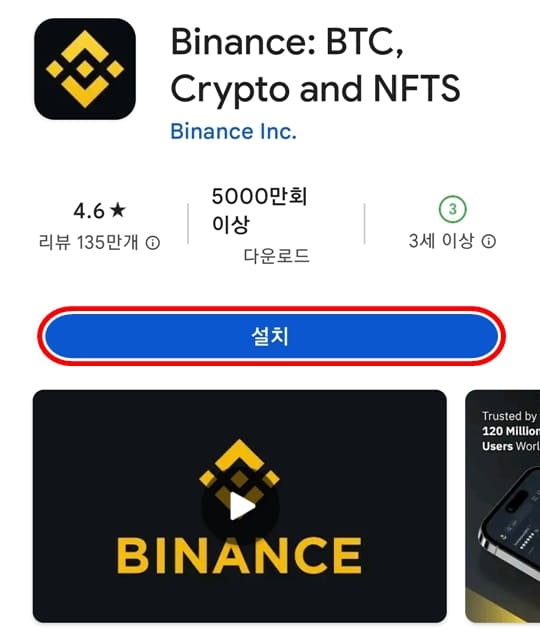
1. 스마트폰에서 바이낸스 어플을 설치합니다.
▶ 안드로이드에서 바이낸스 어플 설치하기
▶ 아이폰에서 바이낸스 어플 설치하기
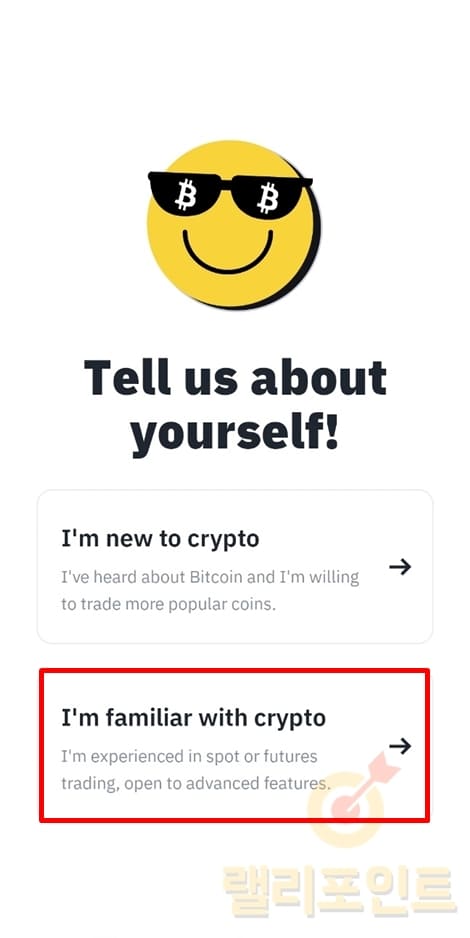
2. 바이낸스 앱을 실행하고 I`m familiar with ctypto를 선택합니다.
첫번째에 있는 뉴크립토 버전을 선택하면 코인 선물 거래시 레버리지의 제한이 생기게 됩니다. 따라서 원활한 바이낸스 거래소 사용을 위해 패밀리어 버전을 선택하는 것을 추천드리며 이 때 Pro 모드로 제한없이 이용이 가능해집니다.

3. 휴대폰번호 또는 이메일 주소를 입력합니다.
4. 약관에 체크하고 Next를 클릭합니다.

5. 휴대폰 문자 인증번호 또는 이메일에 수신된 인증번호를 입력합니다.
6. Submit(Next)를 누릅니다.
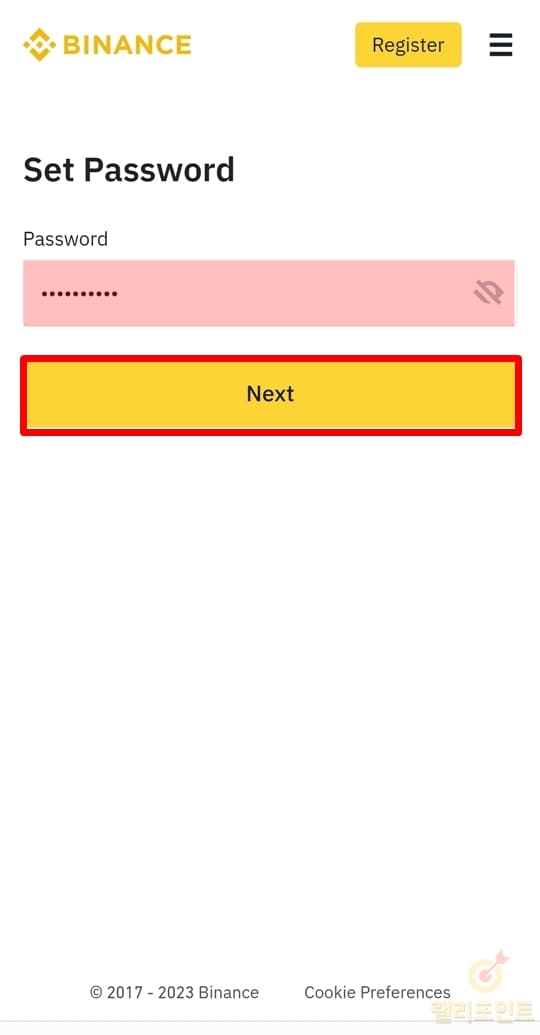
7. 비밀번호를 설정하고 NEXT를 클릭합니다.
비밀번호는 8자이상, 대문자 1개 이상 포함, 숫자 1개 이상 포함되어야 합니다.
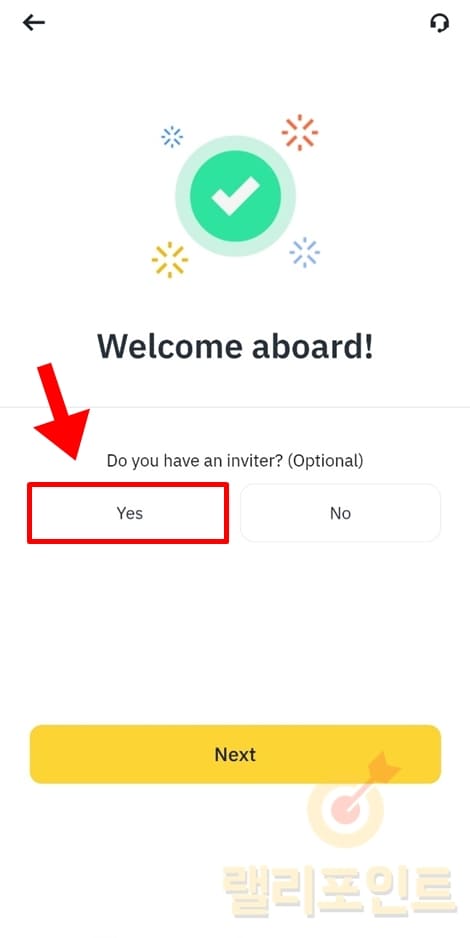
8. 가입 환영 안내 화면에서 Yes를 클릭합니다.
Do you have an inviter? (Optional)은 입력할 레퍼럴 추천인 코드가 있냐는 뜻입니다. 여기서 NO를 선택하거나 그대로 넘어가게 되면 레퍼럴 추천인 혜택을 받지 못하여 다시 재가입해야 하는 경우가 생기는 만큼 반드시 YES를 클릭하세요.

9. 바이낸스 공식 제휴 레퍼럴 코드인 IZQHEF5H를 입력합니다.
10. Next를 클릭합니다.
'IZQHEF5H'는 바이낸스 공식 제휴 레퍼럴 코드로 최대 수수료 혜택 20%가 자동 적용됩니다. 만약 신뢰할 수 없는 다른 레퍼럴 코드를 사용할 경우 할인률 혜택이 낮거나 도중에 기간 만료로 취소가 되는 경우가 있으니 반드시 위 레퍼럴 코드를 직접 대문자로 입력하여 적용해주세요.
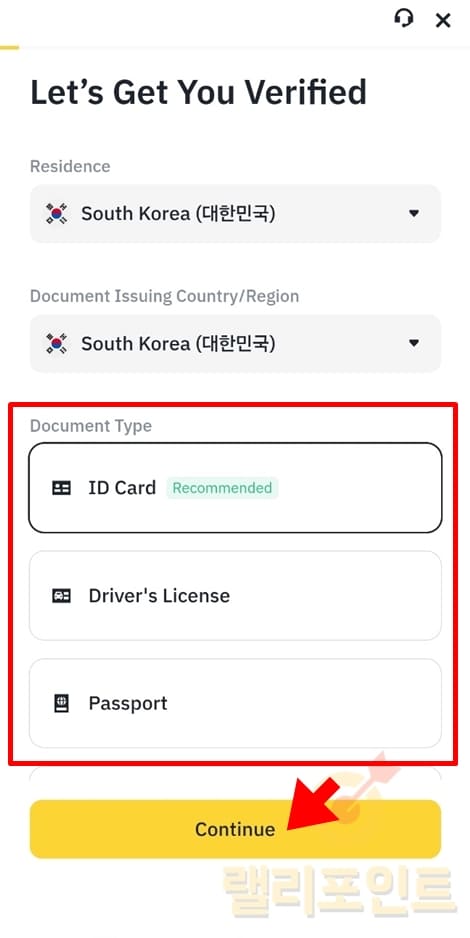
11. KCY 인증 절차에서 원하는 신분증을 선택합니다.
12. Continue를 클릭합니다.
ID 카드는 주민등록증, Driver`s License는 운전면허증, Passport는 여권입니다. 카메라 촬영이 진행되는 만큼 현재 소지하고 계신 신분증을 선택해주시면 됩니다.

13. Take Pictures를 선택하고 Continue를 누릅니다.
Take Picutres는 지금 촬영, Upload Photos는 앨범에서 사진 선택입니다. 이 때 앨범에서 사진 선택시 KCY 인증에 실패하는 경우가 많아 꼭 Take Pictures를 선택하시는 것을 추천드립니다.

14. 활성화된 카메라에서 선택했던 신분증을 앞뒤 모두 촬영합니다.
15. Continue를 누릅니다.
Flip the document는 신분증 앞면이며 촬영 후에는 Scan the back side of a document라는 뒷면을 촬영하라는 문구가 표시되니 안내에 따라 촬영을 진행하시면 됩니다. 참고로 신분증 촬영시 인식이 실패할경우 여러차례 시도하시면 통과됩니다. 이 때 빛반사가 없는 곳에서 카메라 촬영 영역을 딱맞춰서 찍으면 쉽게 인증할 수 있습니다.

16. 다음 얼굴 인증 안내 화면에서 I`m ready(Continue)를 누릅니다.
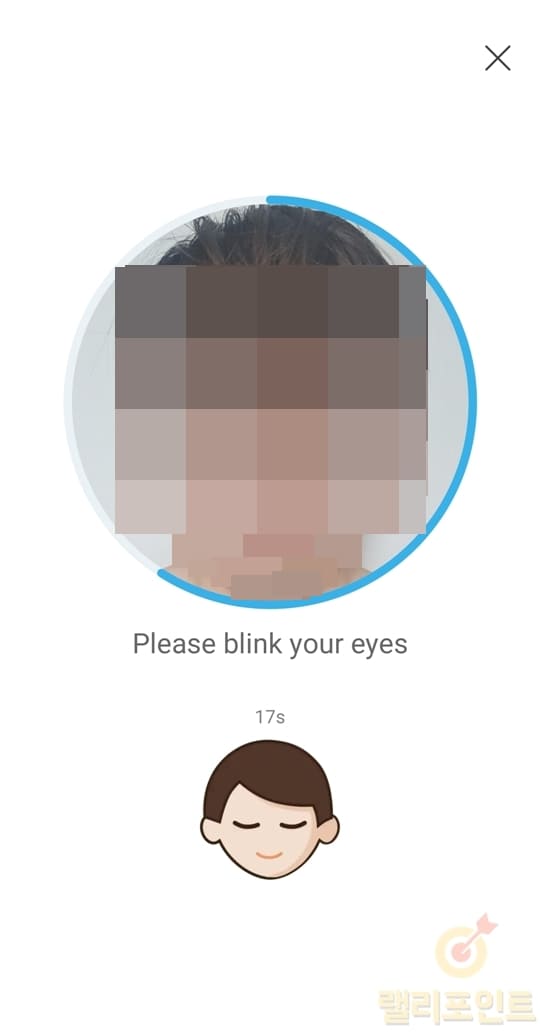
17. 활성화된 카메라에서 나의 얼굴을 인증합니다.
카메라에 얼굴이 비춰지면 눈을 깜박이거나 고개를 돌리는 등 얼굴 인증을 진행하게 됩니다. 카메라에서 얼굴이 사라지거나 너무 빠르게 움직일 경우 인증이 실패할 수 있습니다. 실패시 여러차례 다시 시도하면 어렵지 않게 인증을 통과할 수 있습니다.
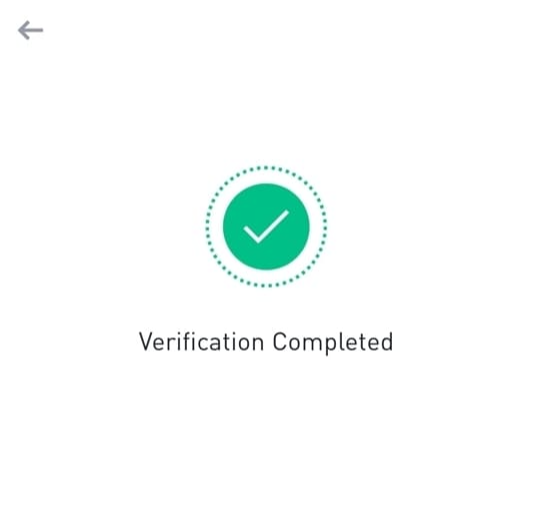
18. 내 정보 화면에서 국가, 이름, 생년월일, 주소를 확인 후 Continue를 클릭합니다.
19. 바이낸스 KCY 인증이 완료되었습니다.
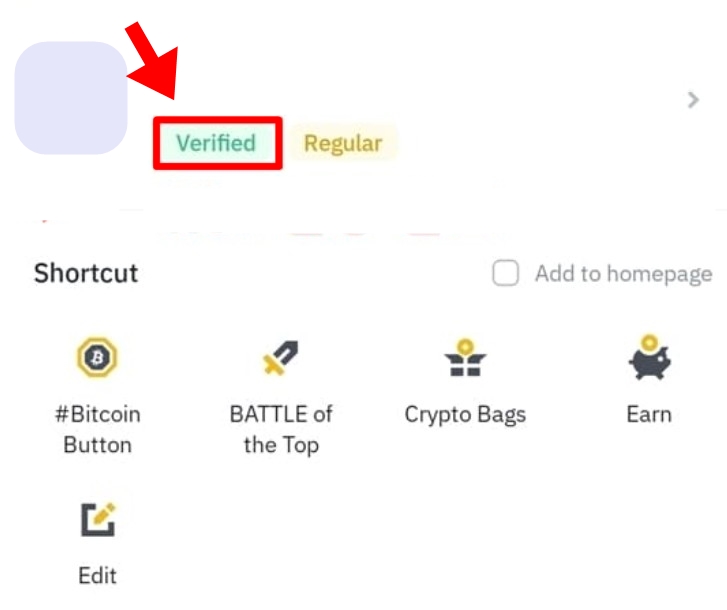
20. 바이낸스 가입이 완료되었습니다.
바이낸스 KCY 신원 인증은 평균 30분 내에 승인되며 최대 14일까지 소요될 수 있습니다. 이제 KCY 인증이 완료되었다면 바이낸스 어플 좌측 상단의 아이콘을 누른 후 보이는 프로필 아래의 인증 표시가 Verified로 변경됩니다. 아직 승인이 되지 않았다면 Pending으로 표시되니 참고하세요.
참고로 선물계좌 개설시에는 기본 마진배율을 설정하여 사용할 수 있게 되며 마진 배율이 높다면 퀴즈를 풀어서 설정할 수 있습니다. 개인적으로 배율은 선물거래중 언제든 쉽게 변경할 수 있으니 처음에는 저배율로 투자하는 것을 추천드립니다.
여기까지 모두 진행하셧다면 여러분이 가입한 바이낸스 계정은 현물계좌 및 선물계좌가 평생 혜택이 적용되어 개설되었으며 KCY인증까지 되어 입출금과 거래를 자유롭게 진행할 수 있습니다.
PC에서 바이낸스 가입 방법

1. PC에서 바이낸스 사이트를 클릭하여 실행합니다.
2. 이메일 주소 또는 휴대폰번호를 입력합니다.
위 링크로 접속시 최대 혜택이 적용되는 레퍼럴 코드가 자동 적용되어 있습니다. 만약 빈 공란으로 나온다면 직접 'IZQHEF5H' 코드를 입력해주시면 됩니다.
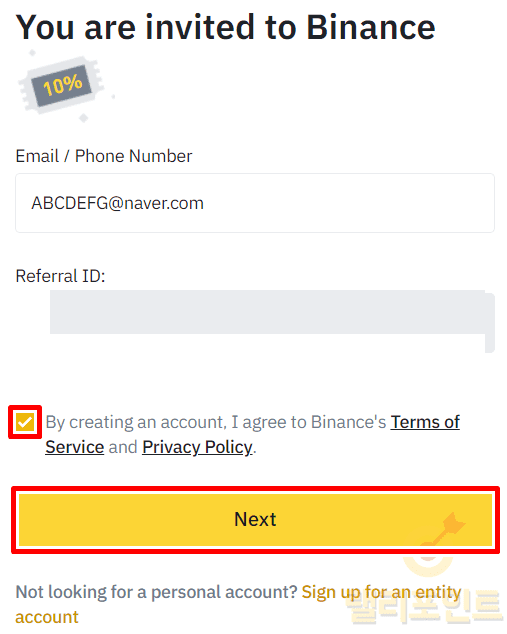
3. 약관에 체크하고 NEXT를 누릅니다.

4. 보안 팝업에서 퍼즐을 맞는 위치로 맞춰서 인증합니다.


5. 휴대폰 문자 인증번호 또는 이메일로 수신된 인증번호를 입력합니다.
6. Submit(Next)를 클릭합니다.

7. 비밀번호를 설정합니다.
비밀번호는 8자리 이상, 숫자 1개이상 포함, 대문자 1개이상이 포함되어야 합니다.

8. 바이낸스 레퍼럴 적용을 확인합니다.
'20% Commission rebate' 문구로 최대 할인 20% 혜택이 적용되는 공식 제휴 레퍼럴로 자동 가입된 것을 확인할 수 있습니다. 만약 위 20%보다 낮거나 혜택률이 보이지 않는다면 정상적인 최대 헤택의 레퍼럴 코드가 아님으로 바이낸스 사이트 링크로 접속하여 재가입하시는 것을 추천드립니다.
또한 이 후에는 KCY 인증을 통하여 신분증을 촬영하는 과정이 존재하는만큼 PC에서 진행보다는 스마트폰 어플로 진행하는 것을 추천드립니다. 그래서 이후 과정은 모바일에서 바이낸스 앱을 설치 후 하단 Log In을 눌러 가입한 아이디/비밀번호를 입력 후 위에서 안내드린 모바일 방법으로 KCY 인증을 진행하시면 됩니다.

9. Residency에서 대한민국을 찾아서 선택하고 Continue를 누릅니다.

10. Contunue Here를 클릭합니다.
이 단계 이후부터는 바이낸스 KCY 인증을 진행해야 하는데 신분증과 얼굴 인증을 위해서 카메라가 필수입니다. 그래서 다시 한번 PC에 노트북처럼 웹캠이 달려있지 않다면 위의 모바일에서 바이낸스 가입 방법을 이용하시길 추천드립니다. 이미 아이디(이메일/전화번호)와 비밀번호를 설정하셨으니 앱 설치 후 아이디, 비밀번호 입력 후 KCY 인증 절차부터 진행하시면 됩니다.

11. Nationality를 대한민국으로 설정합니다.
12. Surname에 성을 Given Name에 이름을 입력합니다.
13. Date of Birth에 생년월일을 기입하고 다음 단계로 넘어갑니다.
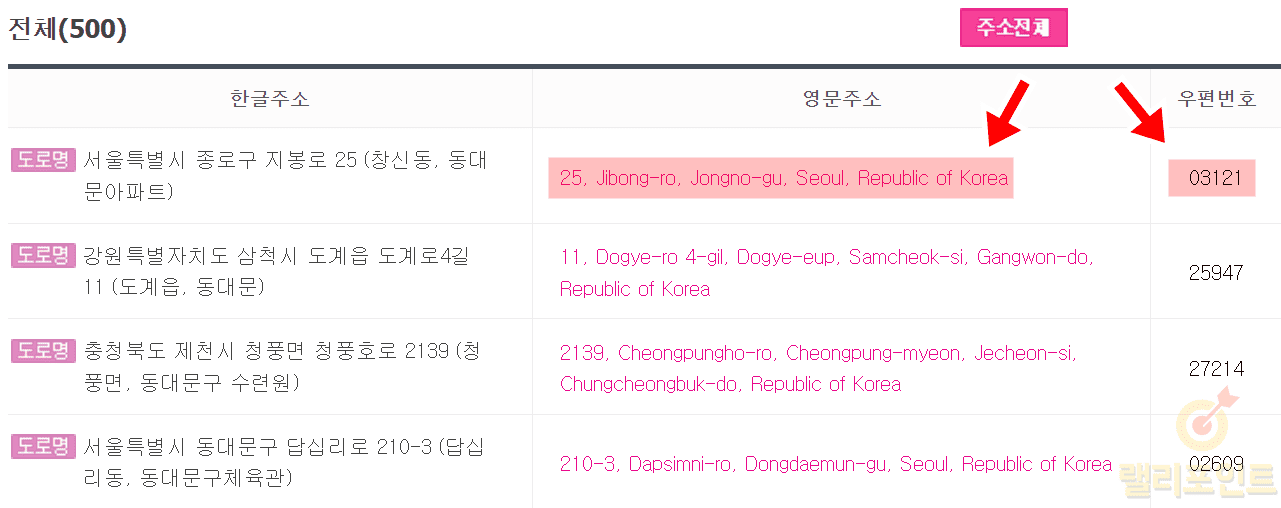
14. 영문주소지 사이트에서 거주 주소를 검색합니다.
15. 영문주소와 우편번호를 확인합니다.
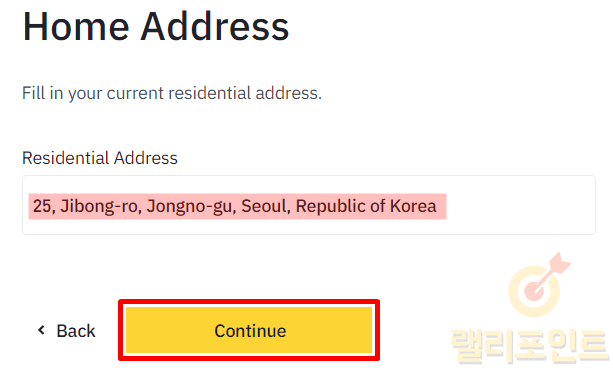
16. 영문주소를 입력하고 Continue를 클릭합니다.
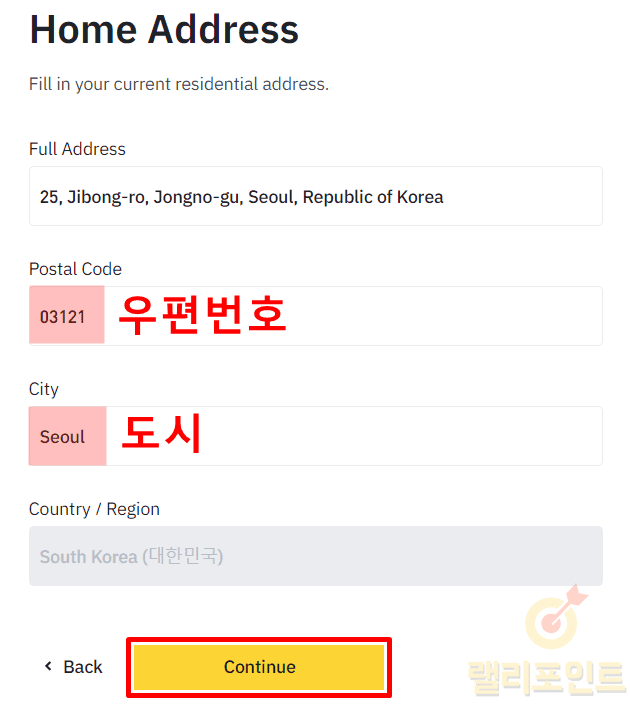
17. 우편번호 및 도시를 입력하고 다음 단계로 넘어갑니다.

18. 인증에 사용할 신분증을 선택하고 Continue를 누릅니다.
- ID Card: 주민등록증
- Driver`s License: 운전면허증
- Passport: 여권
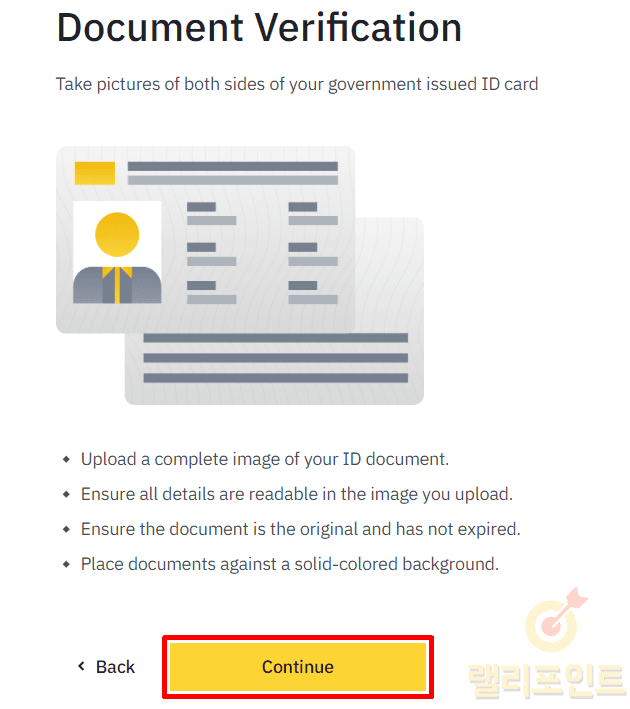
19. 촬영 안내 페이지에서 Continue를 클릭합니다.
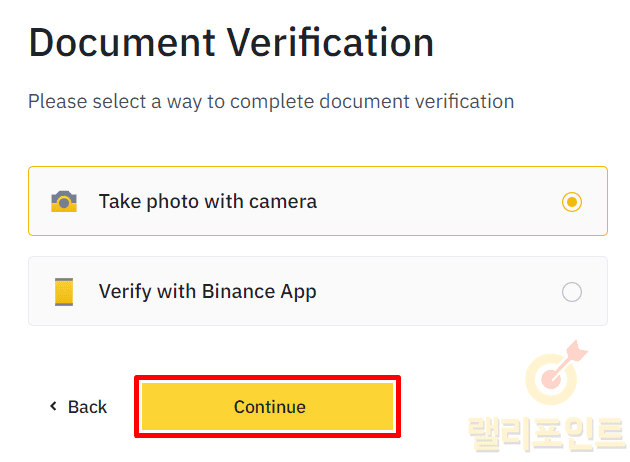
20. Take photo with Camera를 선택해서 진행합니다.
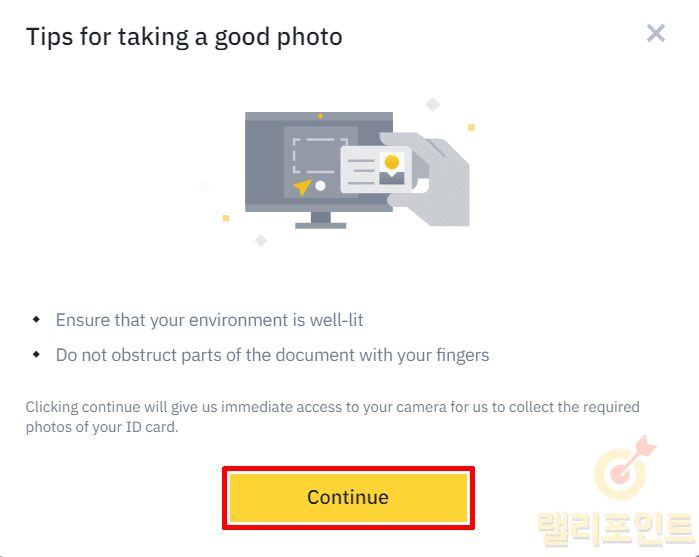
21. 다음 안내 페이지에서 Continue를 클릭합니다.

22. PC 웹캠이 활성화되면 영역에 맞춰 신분증을 촬영합니다.
23. 신분증 인식 후 얼굴 인증을 진행합니다.
24. 바이낸스 가입이 완료되었습니다.
얼굴 인증시 눈을 깜박이거나 입을 벌리는 등 인증을 진행하게 되며 인식 실패시 다시 재시도하시길 바랍니다. KCY 인증이 끝나면 평균 30분, 최대 14일 이후 KCY 인증이 최종 승인되며 선물계좌 개설 및 입출금 한도 제한이 풀리게 됩니다. 이제 바이낸스 KCY 인증이 완료되었다면 계속해서 선물계좌 개설 및 평생 혜택 적용 코드를 적용하시길 바랍니다.
바이낸스 가입 후 꼭 읽어보길 추천하는 글
본문에서 제공드린 바이낸스 레퍼럴 추천인 코드는 평생 최대 할인이 적용됩니다. 잘 적용이 되었는지, 얼마나 혜택을 받았는지 궁금하시다면 바이낸스 현물/선물 레퍼럴 적용 확인 방법 (PC, 모바일) 글을 확인해보세요.
만약 다른 곳의 코드를 적용하여 혜택이 적거나 전혀 없다면 평생 최대 혜택을 받을 수 있게 바이낸스 최대 혜택 레퍼럴로 재가입 하시는 것을 추천드립니다. (코드 유지가 안되는 경우가 많으니 꼭 혜택 확인 후 제가 알려드린 코드 적용을 권장)
바이낸스에서 현물/선물을 투자하기 위해서는 입금 과정이 필요합니다. 그래서 구매한 코인을 바이낸스 지갑에 전송해야하는데 업비트 바이낸스 송금 방법 (지갑주소로 코인 입금 전송하기) 이 글을 참고하시길 바랍니다.
코인투자는 차트분석이 전부라고 할 수 있을 만큼 주식과 달리 차트를 보는 것이 중요합니다. 그래서 제가 이전에 작성했던 바이낸스 차트 설정하는 방법 총정리 (보조지표 추가 및 분석하기) 글을 참고하여 투자하시길 바랍니다.
나의 수익률과 성과를 추적하고 관리하는 것은 투자의 기본이라고 할 수 있습니다. 바이낸스가 영어로 되있고 메뉴 구성이 익숙하지 않아 수익률과 수익금을 확인하는 것도 쉽지 않을 것입니다. 따라서 바이낸스 선물 수익률 / 수익금 확인하는 방법 (PC, 모바일)을 참고하세요.
이상으로 바이낸스 가입 방법 2가지 글을 소개드렷는데요. 이제 코인도 주식과 마찬가지로 투자가치를 인정받고 포트폴리오에 꼭 편입해야하는 추세에 진입한 것 같습니다. 그래서 이제부터라도 바이낸스에서 안전하게 나의 코인을 관리하고 레버리지 마진으로 투자해 보시길 바랍니다. 여러분들의 성공적인 투자를 기원하며 글을 마칩니다. 감사합니다.





